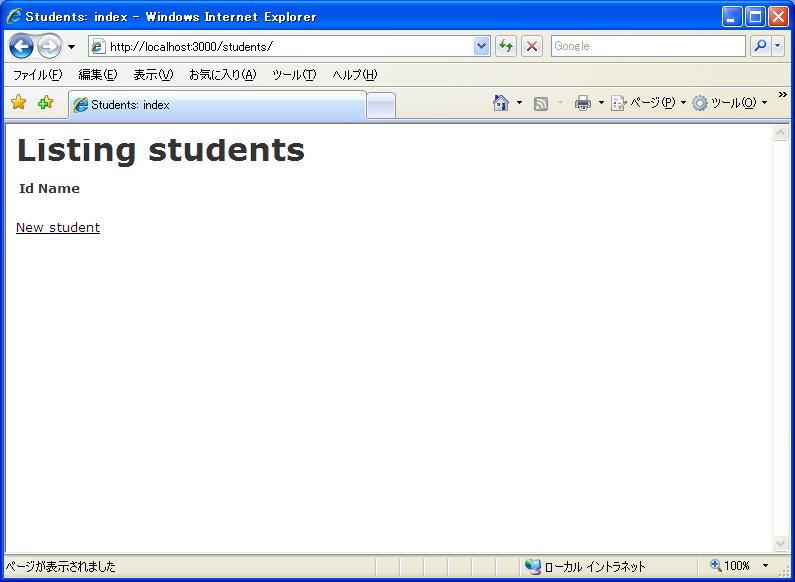DynagenでCCIEを目指す
Ruby on Rails サンプルアプリケーション 作成手順
最終更新:
it_certification
-
view
1. 履歴
- 2010/09/04 初稿
2. はじめに
- Ruby on Railsで簡単なサンプルアプリケーションを作成し、Railsが正常に動作する事を確認します。
- rails 2.3.8 で動作確認を行った手順です。バージョンが違う場合は、適宜手順を読み替える必要があります。
3. プロジェクトの作成
3.1. プロジェクトの作成
「ファイル」→「プロジェクトの作成」を押下します。
「Ruby」「Ruby on Rails アプリケーション」を選択し、「次へ」を押下します。
「Ruby」「Ruby on Rails アプリケーション」を選択し、「次へ」を押下します。
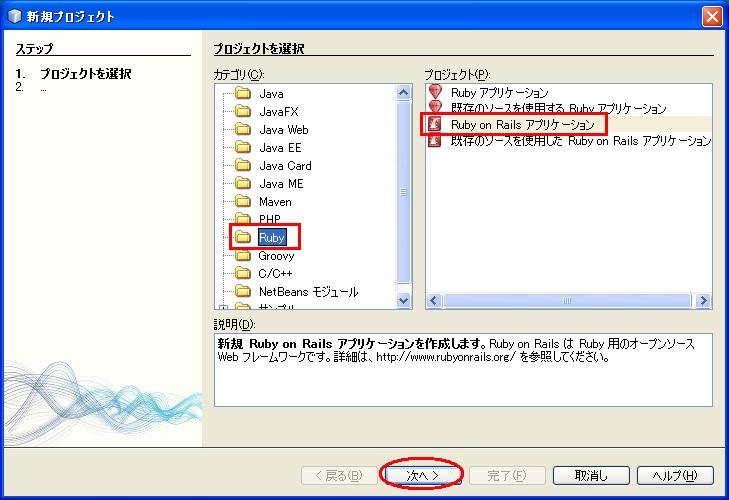
「プロジェクト名」を入力し(何か適当な名前をつけて下さい)、「Ruby プラットフォーム」を選択し、「次へ」を押下します。
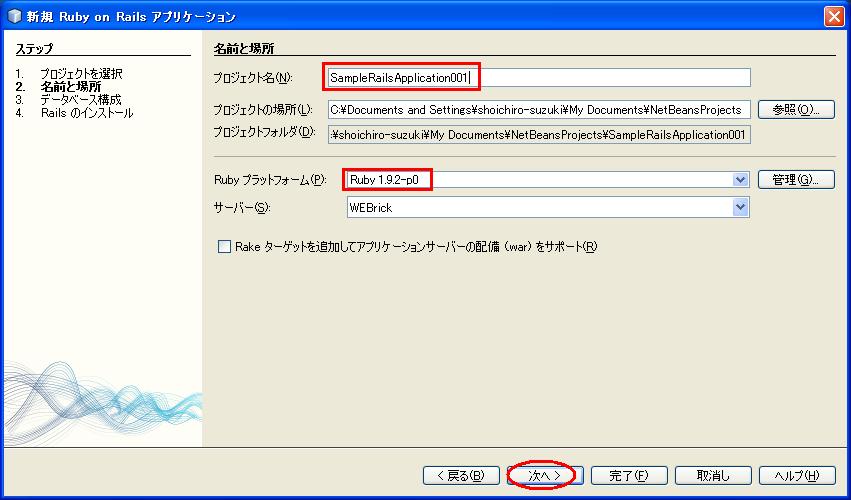
「データベースアダプタ」を選択し(最も設定が簡単なsqliteがお勧めです)、「次へ」を押下します。
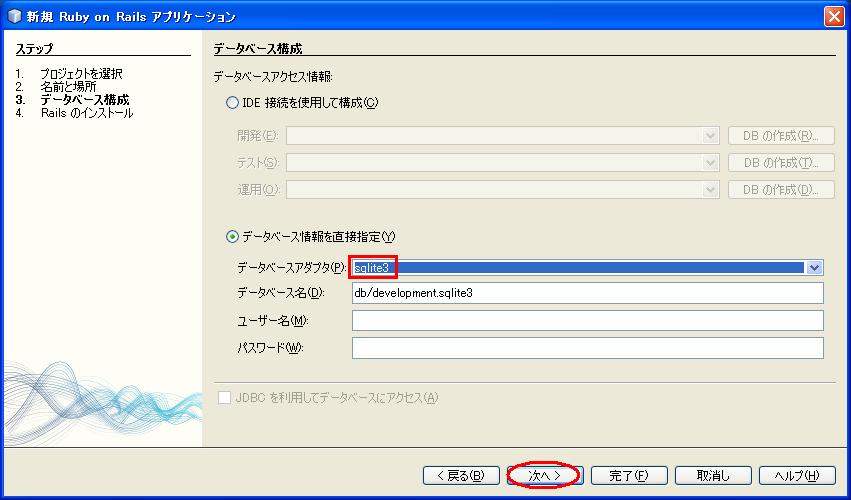
「Railsのバージョン」を選択し、「完了」を押下します。
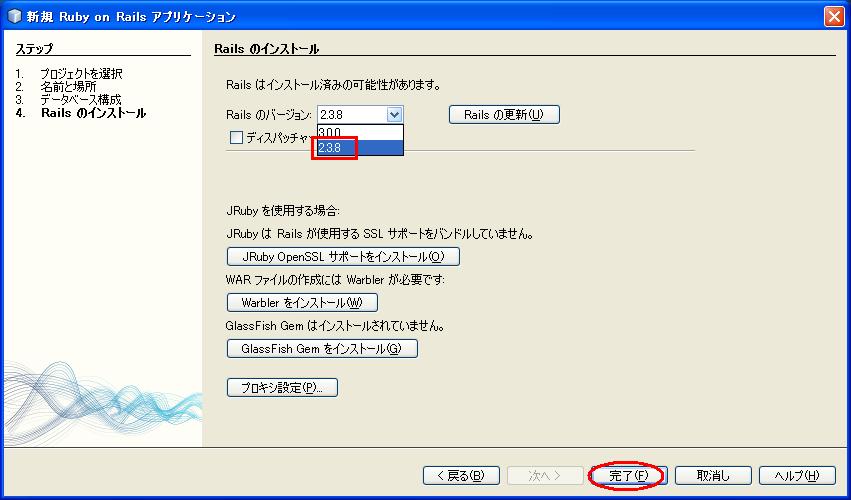
画面左側にプロジェクトが作成された事を確認します。
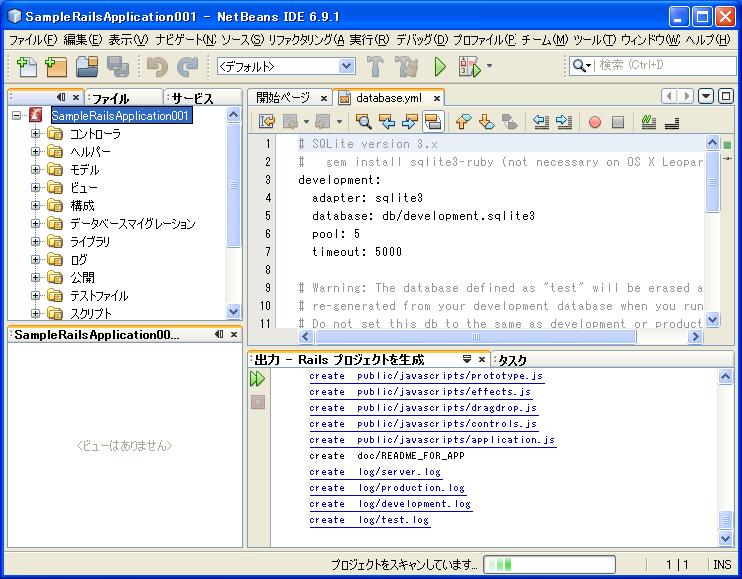
4. サンプルアプリケーションの作成
4.1. 但し書き
scaffoldはコマンド1つで、CRUD(Create, Read, Update, Delete)処理を備えたアプリケーションを作成する優れものコマンドです。
但し、「scaffoldはCreate, Read, Update, Deleteの処理を意識して1つずつ機能が作れなくなってしまう」という考え方から、Rails 2.0系以降は、非推奨という考えが高まっています。その流れによって、rails 1.0系とrails 2.0以降ではscaffoldの実行方法が大きく変わりました。検索エンジンでscaffoldの使い方を調べると、rails 1.0系の情報がヒットしやすいので注意が必要です。
但し、「scaffoldはCreate, Read, Update, Deleteの処理を意識して1つずつ機能が作れなくなってしまう」という考え方から、Rails 2.0系以降は、非推奨という考えが高まっています。その流れによって、rails 1.0系とrails 2.0以降ではscaffoldの実行方法が大きく変わりました。検索エンジンでscaffoldの使い方を調べると、rails 1.0系の情報がヒットしやすいので注意が必要です。
4.2. scaffoldの作成
プロジェクト名を右クリックし、「生成」を押下します。
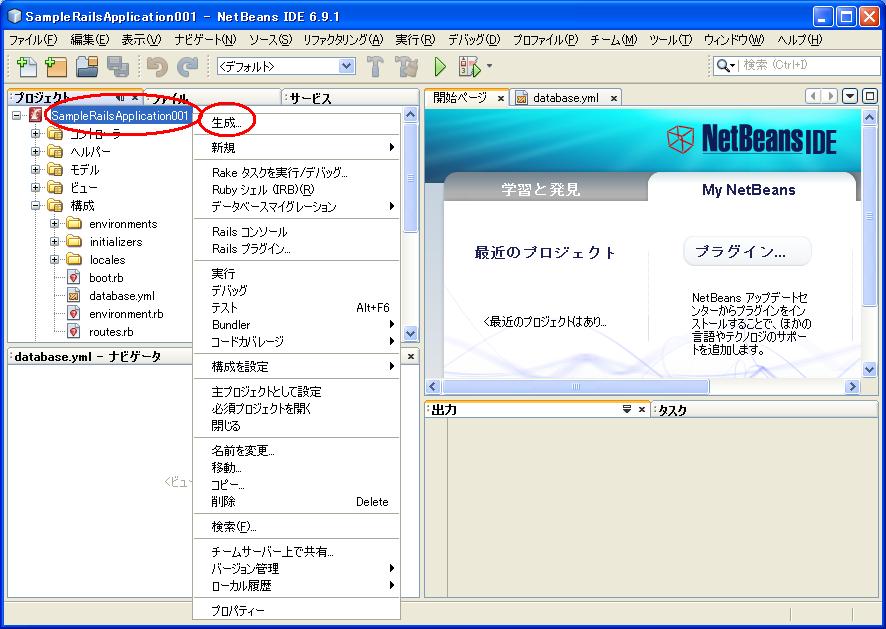
以下の通り入力し、「了解」を押下します。
ジェネレータ:scaffold 生成 モデル名:student (モデル名は単数形での入力が推奨です。モデル名の複数形のテーブル名が自動生成されます。) 属性ペア:id:int name:string
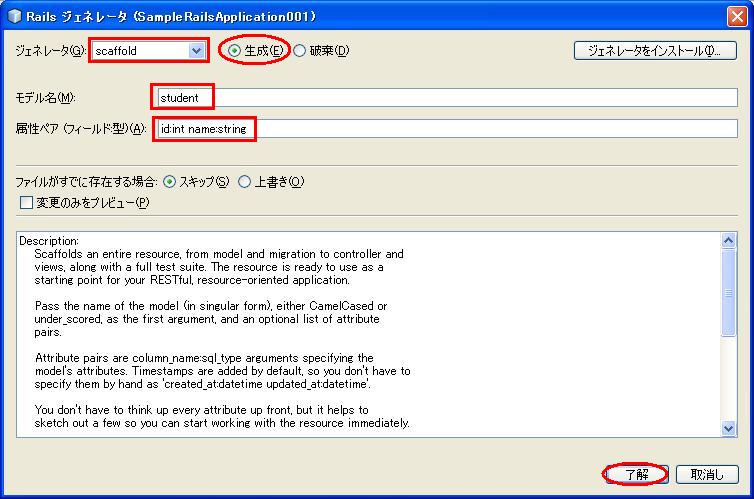
4.3. テーブル作成
詳細説明は省略しますが、rakeタスクを使用すると自動的にDBを作成する事ができます。
プロジェクト名を右クリックし、「Rake タスクを実行/デバッグ」を押下します。
プロジェクト名を右クリックし、「Rake タスクを実行/デバッグ」を押下します。
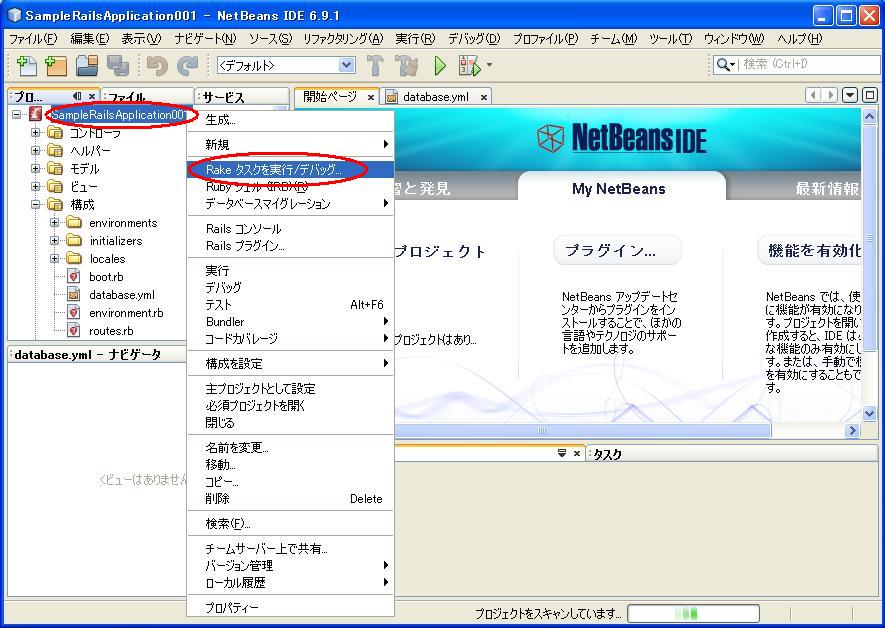
フィルタに「db:m」と入力してタスクを絞り込みます。「db:migrate」を選択し、「実行」を押下します。
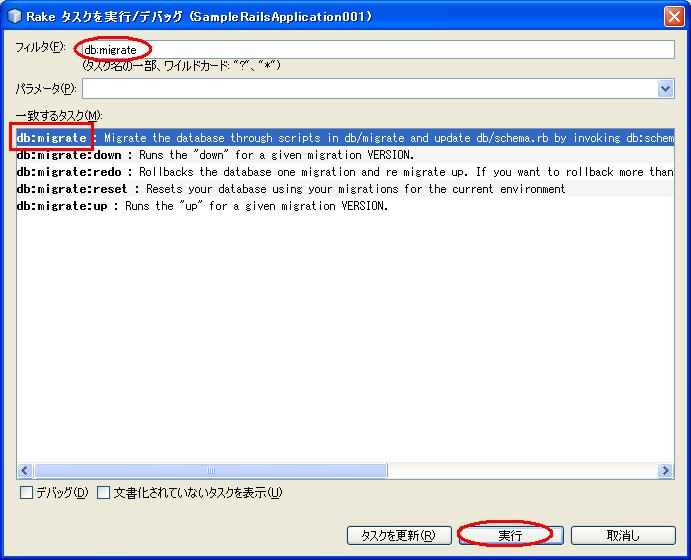
4.4. WebRickの実行
WebRick(Railsのアプリケーションサーバ)を起動します。プロジェクト名を右クリックし、「実行」を押下して下さい。
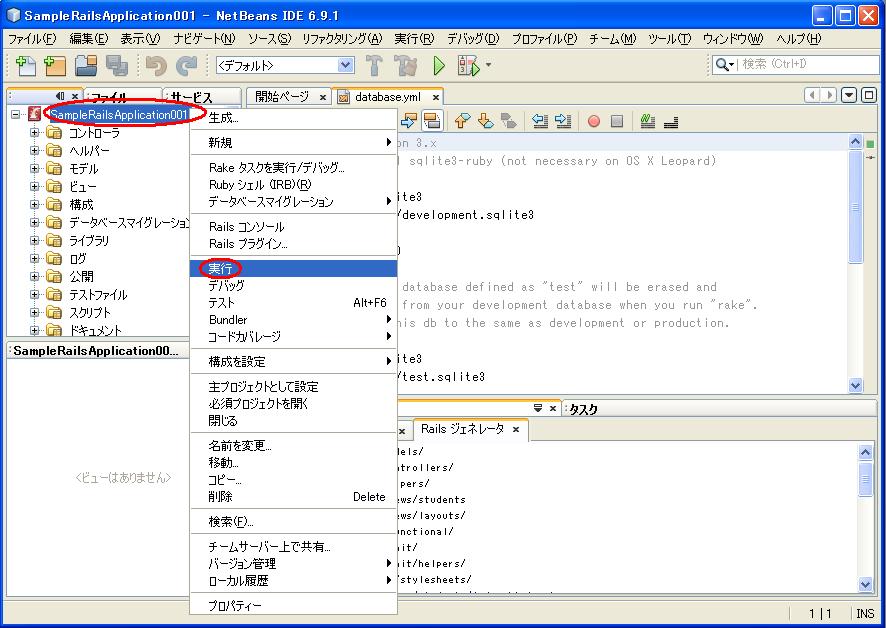
しばらく待つと自動的にWebRickのトップページが表示されます。もしも、自動的に表示されない場合は、以下URLをブラウザに入力して下さい。
http://localhost:3000/
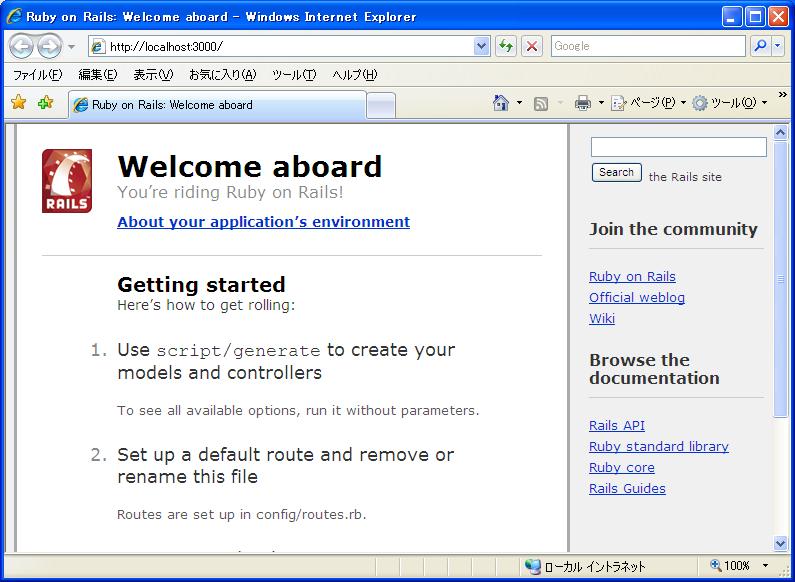
以下URLを入力し、CRUD(Create, Read, Update, Delete)が可能なアプリケーションが作成されている事を確認します。
http://localhost:3000/students/